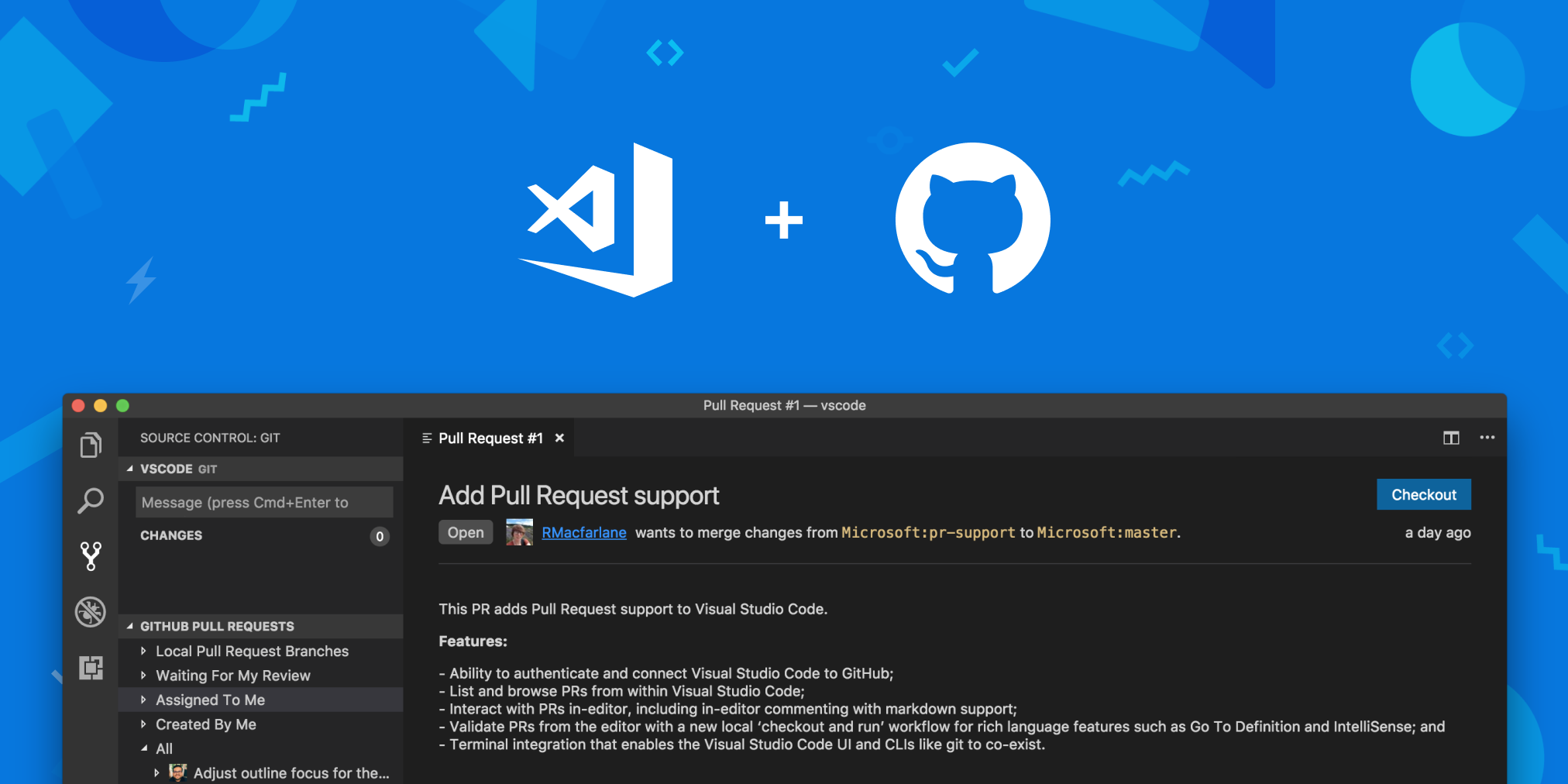
ইনস্টল (Setup)
- গিট ইনস্টল ( ম্যাক ) → brew install git
- গিট আনইনস্টল (ম্যাক) → brew remove git
- গিট ইনস্টল (উবুন্টু) → sudo apt-get install git
- গিট আনইনস্টল (উবুন্টু) → sudo apt-get remove git
- গিট ভার্সন চেক → git --version
- গিটটি কোথায় রয়েছে তা দেখুন → which git
- গিট সাহায্য → git help
সাধারণ (General)
- নতুন রিপোজিটরি তৈরী করা → git init
- কোনো রিপোজিটরি ক্লোন করা(লোকাল মেশিনে ডাউনলোড করা) → git clone [url]
- রিপোজিটরি এর বর্তমান অবস্থা/পরিবর্তনগুলো দেখা (নতুন অথবা পুরোনো, কি কি ফাইল কমিট করতে হবে, ওয়ার্কিং ব্রাঞ্চ ইত্যাদি) → git status
- কমিট এর জন্যে সব পরিবর্তিত ফাইল এড করা → git add OR git add . OR git add --all OR git add -A
- কাস্টম ফাইল কমিট এর জন্যে এড করা → git add index.html OR git add [file]
- একটি নির্দিষ্ট এক্সটেনশন এর সকল ফাইল এড করা → git add *.ext
- একটি নির্দিষ্ট ফোল্ডারের সকল ফাইল এড করা → git add /folder
- একটি নির্দিষ্ট ফোল্ডারের একটি নির্দিষ্ট এক্সটেনশন এর সকল ফাইল এড করা → git add folder/*.ext
- রিপোজিটরি তে কিছু কমিট করা (কমিট মেসেজসহ) → git commit -m "YourCommitMessage"
- কমিট মেসেজ সংশোধন করা → git commit --amend -m "your message"
- টাইটেল এবং ডেসক্রিপশন সহ কমিট করতে → git commit -m "Title" -m "Description..."
- অ্যাড এবং কমিট এক স্টেপ এ করতে → git commit -am "Message"
- নির্দিষ্ট কমিট দেখা → git show {commit-id}
- সমস্ত পরিবর্তন আপডেট করতে → git add -u
- গিট ডাইরেক্টরি তৈরি করা → mkdir (NAME-OF-YOUR-NEW-DIRECTORY)
- গিট (git bash) ফাইল তৈরি → touch ( type File Name newFile.txt/html/css all kinds file extensions )
- গিট (git Git CMD) ফাইল তৈরি → echo ( type File Name newFile.txt/html/css all kinds file extensions )
- গিট সবগুল ডাইরেক্টরি এবং ফাই দেখার জন্য → ls or dir
- গিট ফাইল রিমুভ করতে → rm (type your fie Name)
- গিট ডাইরেক্টরি রিমুভ করতে → rm -r (type your folder 📂 name)
- রিপোজিটরিতে এড করা ফাইল আনট্র্যাক করা → git rm --cached index.html OR git rm --cached filename
- gitignore এ থাকা সকল ফাইল আনট্র্যাক করা → git rm -r --cached .
- ফাইল মুভ অথবা রিনেইম করতে → git mv index.html dir/index_new.html
- নির্দিষ্ট কমিট পরিবর্তন না করা (ফাইল সর্বশেষ কমিট ভার্সন থেকে রিস্টোর করতে) → git checkout -- index.html
- সকল কমিট পরিবর্তন না করা → git checkout -- .
- ফাইল কাস্টম কমিট ভার্সন থেকে রিস্টোর করতে (কারেন্ট ব্রাঞ্চ এ) → git checkout 6eb715d -- index.html
- গিট ডাইরেক্টরি তৈরি করা → mkdir (NAME-OF-YOUR-NEW-DIRECTORY)
আপডেট এবং ডিলিট (Update & Delete)
- আনট্র্যাক ফাইলগুলো টেস্ট ডিলিট করতে → git clean -n
- আনট্র্যাক ফাইলগুলো ডিলিট করতে → git clean -f
- আনস্টেজড → (undo adds) git reset HEAD index.html
কনফিগ (Config)
- গিট এর গ্লোবাল ইউজার নেম সেট করা → git config --global user.name "username"
- গিট এর গ্লোবাল ইউজার নেম চেক করা → git config --global user.name
- গিট এর গ্লোবাল ইউজার ইমেল সেট করা → git config --global user.email "user@name.com"
- গিট এর গ্লোবাল ইউজার ইমেল চেক করা → git config --global user.email
- গিট এর লোকাল/একটি নির্দিষ্ট রিপোজিটরির ইউজার নেম সেট করা → git config user.name "username"
- গিট এর লোকাল/একটি নির্দিষ্ট রিপোজিটরির ইউজার নেম চেক করা → git config user.name
- গিট এর লোকাল/একটি নির্দিষ্ট রিপোজিটরির ইউজার ইমেল সেট করা → git config user.email "user@name.com"
- গিট এর লোকাল/একটি নির্দিষ্ট রিপোজিটরির ইউজার ইমেল চেক করা → git config user.email
- গিট এর গ্লোবাল ইউজার নেম বাতিল করা → git config --global --unset-all user.name
- গিট এর গ্লোবাল ইউজার ইমেইল বাতিল করা → git config --global --unset-all user.email
- গিট এর লোকাল/একটি নির্দিষ্ট রিপোজিটরির ইউজার নেম বাতিল করা → git config --unset user.name
- গিট এর লোকাল/একটি নির্দিষ্ট রিপোজিটরির ইউজার ইমেইল বাতিল করা → git config --unset user.email
- একটি নির্দিষ্ট ব্রাঞ্চের জন্য ইউজার নেম, পাসওয়ার্ড সেভ করা → git config credential.helper store
- সকল ব্রাঞ্চের জন্য ইউজার নেম, পাসওয়ার্ড সেভ করা → git config --global credential.helper store
রিসেট (Reset)
- কমিট প্রত্যাবর্তন করা → git revert {commit-id} OR git revert <commit hash>
- সর্বশেষ কমিট প্রত্যাবর্তন করা → git revert HEAD
- নির্দিষ্ট কমিট প্রত্যাবর্তন করা → git revert -n <commit hash>
- সফট রিসেট (move HEAD only; neither staging nor working dir is changed) git reset --soft {commit-id}
- শেষ কমিট থেকে stage এরিয়া তে মুভ করা → git reset --soft HEAD~
- মিক্সেড রিসেট (move HEAD and change staging to match repo; does not affect working dir) → git reset --mixed {commit-id}
- হার্ড রিসেট (move HEAD and change staging dir and working dir to match repo) → git reset --hard {commit-id}
- শেষ কমিট ডিলেট করা → git reset --hard HEAD^
- শেষ দুটি কমিট ডিলেট করা → git reset --hard HEAD^^
- সিঙ্গেল ফাইল হার্ড রিসেট করতে (@ is short for HEAD) → git checkout @ -- index.html
ব্রাঞ্চ (Branch)
- সব লোকাল ব্রাঞ্চ এর নাম লিস্ট করা → git branch
- নতুন ব্রাঞ্চ তৈরী → git branch [branch_name]
- ব্রাঞ্চ চেঞ্জ করতে → git checkout [branch_name]
- ব্রাঞ্চ তৈরী এবং চেঞ্জ করা → git checkout -b "branch name"
- রিপোজিটরি/ব্রাঞ্চ রিনেম করা → git branch -m branchname new_branchname OR git branch --move branchname new_branchname
- কারেন্ট ব্রাঞ্চ এর সাথে মার্জ করা সকল ব্রাঞ্চগুলো শো করতে → git branch --merged
- ব্রাঞ্চ রিমুভ করা (only possible if not HEAD) → git branch -d branchname OR git branch --delete branchname
- রিমোট ব্রাঞ্চ রিমুভ করা → git push --delete origin [branch-name]
- মার্জ করা না এমন ব্রাঞ্চ রিমুভ করতে → git branch -D branch_to_delete
স্টাশ (Stash)
- স্টাশ এ রাখতে → git stash save "Message"
- স্টাশ লিস্ট শো করতে → git stash list
- স্টাশ স্ট্যাটাস শো করতে → git stash show stash@{0}
- স্টাশ এর পরিবর্তনগুলি শো করতে → git stash show -p stash@{0}
- স্টাশ এর সবগুলি আইটেম একসাথে ব্যবহার এবং ড্রপ করতে → git stash pop
- স্টাশ লিস্ট এর স্পেসিফিক আইটেম ব্যবহার এবং ড্রপ করতে → git stash pop stash@{0}
- স্টাশ লিস্ট এর স্পেসিফিক আইটেম শুধু ব্যবহার এবং ড্রপ না করতে → git stash apply stash@{0}
- কাস্টম স্টাশ আইটেম ব্যবহার এবং ইনডেক্স করতে → git stash apply --index
- স্টাশ থেকে নতুন ব্রাঞ্চ করতে → git stash branch new_branch
- স্টাশ লিস্ট এর প্রথম আইটেম বাদ দিতে → git stash drop
- স্টাশ লিস্ট এর স্পেসিফিক আইটেম বাদ দিতে → git stash drop stash@{0}
- সম্পূর্ণ স্টাশ ডিলিট করতে → git stash clear
- তুলনা (Compare) শেষ কমিট এবং বর্তমান unstaged ভার্শনের পার্থক্য দেখা → git diff
- মডিফাইড ফাইলস তুলনা এবং পরিবর্তনগুলি হাইলাইট করতে → git diff --color-words index.html
- শেষ কমিট এবং বর্তমান staged ভার্শনের পার্থক্য দেখা → git diff --staged
- সর্বশেষ কমিটের আগের কমিট ও সর্বশেষ কমিটের মাঝে তুলনা করতে → git diff HEAD^ HEAD
- ব্রাঞ্চগুলো তুলনা করতে → git diff main..branchname
- উপরের মত ব্রাঞ্চগুলো তুলনা করতে → git diff --color-words main..branchname^
- কমিটগুলো তুলনা করতে → git diff {commit-id} git diff {commit-id}..HEAD git diff {commit-id}..{commit-id}
- ফাইল এর কমিটগুলো তুলনা করতে → git diff {commit-id} index.html git diff {commit-id}..{commit-id} index.html
- দরকারী তুলনা → git diff --stat --summary {commit-id}..HEAD
- ব্ল্যাম → git blame -L10,+1 index.html
সহযোগিতা (Collaborate)
- রিমোট শো করতে → git remote
- সবগুলো রিমোটের লিস্ট নাম এবং URL সহ দেখা → git remote -v
- নতুন রিমোট এড করা → git remote add <RemoteName> <RemoteURL>
- রিমোট পরিবর্তন করা → git remote set-url <RemoteName> <RemoteURL>
- Fork রিপোজিটরি ক্ষেত্রে আপস্ট্রিম রিমোট এড করা → git remote add upstream <RemoteURL>
- Fork রিপোজিটরি ক্ষেত্রে আপস্ট্রিম রিমোট পরিবর্তন করা → git remote set-url upstream <RemoteURL>
- সার্ভারে আপস্ট্রিম রিমোট কনফিগার করা → git remote add upstream ssh://root@123.123.123.123/path/to/repository/.git
- অন্য রিপোজিটরি থেকে ব্রাঞ্চ/রেফ/অবজেক্ট fetch করা → git fetch RepositoryName
- Fetch/Fork রিপোজিটরি কে আপস্ট্রিম(upstream) এর সাথে up-to-date রাখা →git fetch upstream
- fetched কমিটগুলো মার্জ করতে → git merge upstream/main OR git merge upstream/branchname
- কাস্টম ব্রাঞ্চ Fetch করতে → git fetch upstream branchname:local_branchname
- অরিজিন রিমুভ করতে → git remote rm origin
- সব রিমোট ব্রাঞ্চ এর নাম লিস্ট করা → git branch -r
- সব লোকাল এবং রিমোট ব্রাঞ্চ এর নাম লিস্ট করা → git branch -a
- রিমোট ব্রাঞ্চ থেকে ব্রাঞ্চ তৈরি এবং চেকআউট করতে → git checkout -b local_branchname upstream/remote_branchname
- রিপোজিটরি তে লোকাল ব্রাঞ্চ থেকে আপলোড করা → git push -u origin main OR git push -u origin [branchName]
- পুশ →git push origin main
- বর্তমান/ Checkout/ Current ব্রাঞ্চ এ পুশ করতে → git push origin HEAD
- ফোর্স পুশ → git push origin main --force
- রিপোজিটরি থেকে নতুন চেঞ্জ গুলো পুল করা → git pull
- স্পেসিফিক ব্রাঞ্চ পুল করতে → git pull origin branchname
- কোনো রিপোজিটরি ক্লোন করা(লোকাল মেশিনে ডাউনলোড করা) → git clone https://github.com/user/project.git OR git clone ssh://user@domain.com/~/dir/.git
- লোকাল ফোল্ডার এ ক্লোন করতে → git clone https://github.com/user/project.git ~/dir/folder
- স্পেসিফিক ব্রাঞ্চ লোকাল এ ক্লোন করতে → git clone -b branchname https://github.com/user/project.git
- অথেনটিকেশন টোকেন ব্যবহার করে ক্লোন করতে → git clone https://oauth2:<token>@gitlab.com/username/repo.git
- রিমোট ব্রাঞ্চ ডিলিট করতে → git push origin :branchname OR git push origin --delete branchname
- কন্ট্রিবিউটরদের নামের লিস্ট দেখা → git shortlog -sn
- কন্ট্রিবিউটরদের নাম এবং তাঁদের সকল কমিট লিস্ট আকারে দেখা git shortlog
গিটহাব ইস্যু (Github issues)
- close
- closes
- closed
- fix
- fixes
- fixed
- resolve
- resolves
- resolved
মার্জ (Merge)
- ট্রু মার্জ (fast forward) → git merge branchname
- মাস্টারে মার্জ করতে (only if fast forward) → git merge --ff-only branchname
- মাস্টারে মার্জ করতে (force a new commit) → git merge --no-ff branchname
- মার্জ বন্ধ করতে (in case of conflicts) → git merge --abort
- মার্জ বন্ধ করতে (in case of conflicts) → git reset --merge // prior to v1.7.4
- লোকাল মার্জ আন্ডু করতে যেই মার্জটি এখনো পুশ করা হইনাই → git reset --hard origin/main
- স্পেসিফিক একটি কমিট মার্জ করতে → git cherry-pick {commit-id}
- রিবেস → git checkout branchname » git rebase main OR git merge main branchname
- রিবেস ক্যানসেল করতে → git rebase --abort
- মাল্টিপল কমিট একটি কমিট এ স্কোয়াশ করতে → git rebase -i HEAD~3 (source)
- ফীচার ব্রাঞ্চ Squash-merge করতে (একটি কমিট এ) → git merge --squash branchname (commit afterwards)
লগ (Log)
- কমিট লগ বিস্তারিত দেখতে → git log
- এক লাইন এ কমিট লগ এর সামারি শো করতে → git log --oneline
- এক লাইন এ কমিট লগ এর সামারি ফুল SHA-1 ফরম্যাট এ শো করতে → git log --format=oneline
- কমিট লগ সামারি আকারে দেখতে((৫টি) → git log --oneline -5
- শুধুমাত্র কাস্টম কমিটগুলো শো করতে → git log --author="Sven" git log --grep="Message" git log --until=2013-01-01 git log --since=2013-01-01
- শুধুমাত্র কাস্টম কমিট এর ডাটা শো করতে → git log --format=short git log --format=full git log --format=fuller git log --format=email git log --format=raw
- পরিবর্তনগুলি শো করতে → git log -p
- শুধুমাত্র কাস্টম ফাইল এর সবগুলো কমিট শো করতে → git log 6eb715d.. index.html
- শুধুমাত্র কাস্টম ফাইল এর সবগুলো কমিট এর পরিবর্তনগুলি শো করতে → git log -p 6eb715d.. index.html
- কমিটগুলোর স্ট্যাটাস এবং সামারি শো করতে → git log --stat "," git log --stat --summary
- কমিটগুলোর হিস্ট্রি গ্রাফ আকারে শো করতে → git log --graph
- কমিটগুলোর হিস্ট্রি গ্রাফ আকারে সামারি শো করতে → git log --oneline --graph --all --decorate
রিলিজ & ভার্সন (Releases & Version)
- ট্যাগ লিস্ট দেখতে → git tag
- ট্যাগ তৈরি করা → git tag [tag-name]
- প্রকাশিত সবগুলো ভার্শন কমিটগুলো সহ শো করতে → git tag -l -n1
- রিলিজ ভার্শন তৈরী করতে → git tag v1.0.0
- কমেন্টসহ রিলিজ ভার্শন তৈরী করতে → git tag -a v1.0.0 -m 'Message'
- নির্দিষ্ট রিলিজ ভার্শনে চেকআউট করতে → git checkout v1.0.0
গিট্ ফ্লো (Git flow)
- Homebrew দিয়ে গিট flow ইনস্টল (ম্যাক) → brew install git-flow-avh
- Macports দিয়ে গিট flow ইনস্টল (ম্যাক) → port install git-flow-avh
- গিট flow ইনস্টল (লিনাক্স) → apt-get install git-flow
- গিট flow ইনস্টল (উইন্ডোজ) → wget -q -O - --no-check-certificate https://raw.github.com/petervanderdoes/gitflow-avh/develop/contrib/gitflow-installer.sh install stable | bash
- গিট flow শুরু করা → git flow init
- নতুন ফিচার শুরু করা → git flow feature start features_name
- ফিচার শেষ করা → git flow feature finish features_name
- ফিচার পাবলিশ করা → git flow feature publish features_name
- ফিচার পুল করা → git flow feature pull origin features_name
- ফিচার ট্র্যাক করা → git flow feature track features_name
- রিলিজ শুরু করা → git flow release start RELEASE [BASE]
- রিলিজ শেষ করা → git flow release finish RELEASE
- রিলিজ পাবলিশ করা → git flow release publish RELEASE
- রিলিজ ট্র্যাক করা → git flow release track RELEASE
- হটফিক্স শুরু করা → git flow hotfix start VERSION [BASENAME]
- হটফিক্স শেষ করা → git flow hotfix finish VERSION

 Shop Noon
Shop Noon
 Shop Namshi
Shop Namshi
